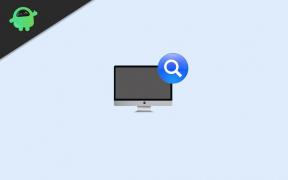So zeigen Sie Profilbilder anstelle von Videos in Zoom-Besprechungen an
Sozialen Medien / / August 05, 2021
In letzter Zeit sind Konferenz-Apps auf dem Vormarsch und werden hauptsächlich für offizielle und persönliche Zwecke genutzt. Es ist jedoch durchaus üblich, dass die meisten Menschen nicht sehr mit sozialen Medien vertraut sind. Dies bedeutet, dass sie sich beim Live-Überspielen von Videos möglicherweise unbehaglich fühlen. Für dieses Problem Zoom-Meeting Das ist eine der beliebtesten Anwendungen für Online-Meetups und hat eine Lösung. Anstatt das Video live zu schalten, kann der Benutzer ein Profilbild erstellen.
In diesem Handbuch werde ich Ihnen erklären, wie Sie vor einem Meeting oder während der Teilnahme an dem Meeting ein Profilbild erstellen. Sie müssen das Video von Ihrem Ende aus ausschalten. Anstelle von Videoinhalten sieht Ihre Opposition dann Ihr Profilbild. Natürlich wird es auch Ihren Namen haben. Kommen wir also in den Leitfaden und sehen, wie wir das machen können.

Inhaltsverzeichnis
-
1 So zeigen Sie Profilbilder anstelle von Videos in Zoom-Besprechungen an
- 1.1 Festlegen des Profilbilds vor dem Starten eines Zoom-Meetings
- 1.2 Festlegen eines Profilbilds während einer Besprechung
- 2 Hinzufügen von Profilbildern in der Zoom-App für Smartphones
So zeigen Sie Profilbilder anstelle von Videos in Zoom-Besprechungen an
Es gibt zwei Möglichkeiten, wie wir ein Profilbild verwenden können, anstatt live im Video zu erscheinen.
Festlegen des Profilbilds vor dem Starten eines Zoom-Meetings
- Starten Sie Zoom
- Tippen Sie in der rechten Ecke oben auf Ihre Profil
- Wählen Sie aus dem Dropdown-Menü Mein Profil
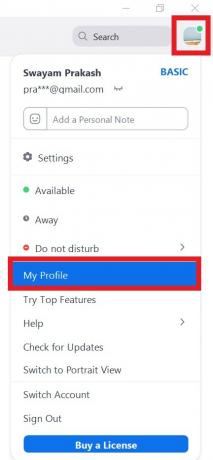
- Sie werden beim Zoomen zum nächsten Bildschirm weitergeleitet
- Klicke auf Veränderung [Es würde ein Dummy-Profilsymbol geben]
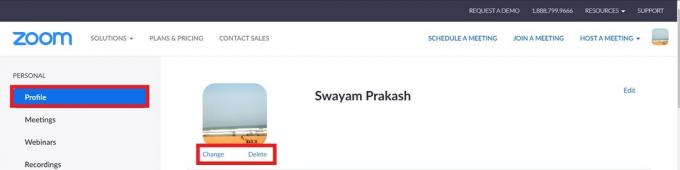
- Durchsuchen Sie nun den PC und laden Sie das gewünschte Bild hoch
- Sie können das Bild überall dort zuschneiden, wo Sie anpassen müssen, welcher Teil des Fotos auf dem Profilbilderrahmen angezeigt wird.
- Sobald Sie fertig sind, klicken Sie auf speichern.
Wenn Sie bereits ein Bild haben und es entfernen möchten, klicken Sie statt auf Ändern auf Löschen.
Wissen Sie| Top 10 Zoom-Tastaturkürzel, die Sie kennen müssen
Festlegen eines Profilbilds während einer Besprechung
Wenn Sie aktiv an einem Meeting oder einer Konferenz teilnehmen, können Sie Ihr Profilbild unterwegs ändern.
- Klicken Sie mit der rechten Maustaste auf Videovorschau
- Wählen Profilbild bearbeiten (oder Fügen Sie ein Profilbild hinzu wenn es kein Bild gibt)
Überprüfen Sie dies aus | Zoom oder Google Meet: Welche App ist eine bessere Videokonferenz?
Hinzufügen von Profilbildern in der Zoom-App für Smartphones
Die Anleitung ist unvollständig, wenn wir nicht über das Einrichten eines Profilbilds sprechen, anstatt Live-Videos auf Smartphones zu übertragen.
- Starten Sie die Zoom-App auf Ihrem Smartphone
- Tippen Sie in der rechten unteren Ecke auf die Einstellungen
- Tippen Sie dann auf Ihren Namen, um darauf einzugehen Mein Profil

- Tippen Sie auf Profilfoto
- Entweder Klicken Sie auf ein Foto oder wählen Sie aus einem vorhandenen
So, das wars. Wenn Sie keine Lust haben, eine Videokonferenz live zu schalten, können Sie stattdessen Ihr Profilbild verwenden. Ich hoffe, dass dieser Leitfaden für Sie hilfreich war.
Weiter lesen
- So teilen Sie den Bildschirm mit Zoom auf iPhone und iPad
Swayam ist ein professioneller Tech-Blogger mit einem Master-Abschluss in Computeranwendungen und hat auch Erfahrung mit der Android-Entwicklung. Er ist ein überzeugter Bewunderer von Stock Android OS. Neben dem technischen Bloggen liebt er das Spielen, Reisen und das Spielen / Unterrichten von Gitarre.